
Diterbitkan
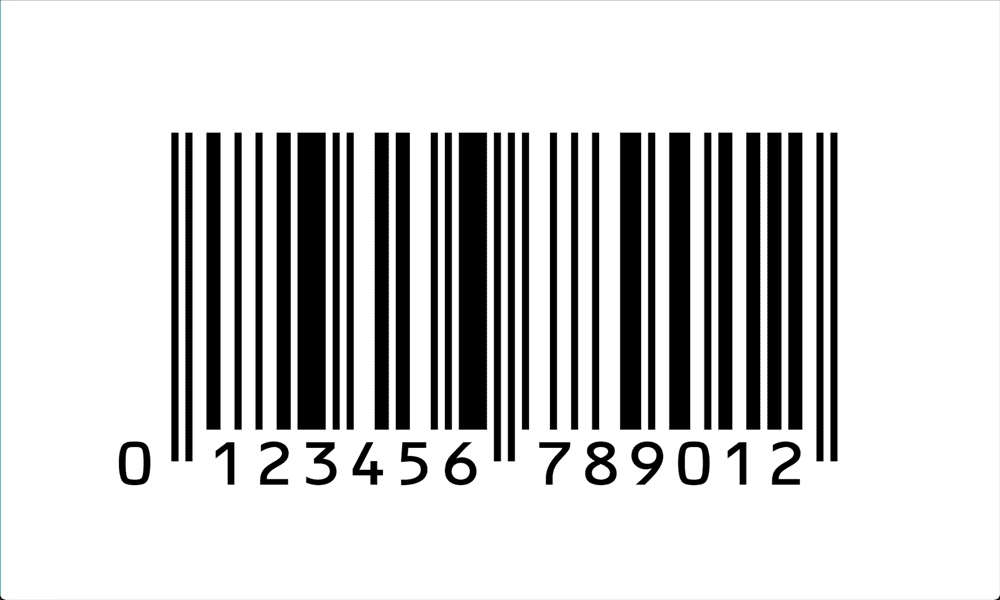
IPhone Anda dapat secara otomatis mendapatkan kode QR dari aplikasi Kamera, tetapi bagaimana dengan kode batang? Berikut cara memindai kode batang di iPhone.
Tahukah Anda bahwa barcode telah ada selama lebih dari 70 tahun? Kami melihatnya hampir setiap hari, sampai pada titik di mana kami hampir tidak mendaftarkannya sampai kami kesulitan menemukannya di paket sereal yang kami coba pindai di pembayaran mandiri.
Pembaca kode batang telah ada selama beberapa dekade, jadi iPhone Anda seharusnya dapat dengan mudah memindai kode batang dengan semua fitur tersebut kekuatan komputasi itu ada di bawah tenda, kan? Memang, itu tidak semudah yang Anda bayangkan. Meskipun Anda bisa memindai kode QR menggunakan aplikasi Kamera di iPhone Anda, tidak ada cara asli untuk memindai kode batang. Untungnya, ada aplikasi untuk itu. Faktanya, jumlahnya banyak sekali. Berikut cara scan barcode di iPhone.
Cara Memindai Barcode di iPhone Menggunakan Aplikasi
Untuk memindai kode batang di iPhone, Anda perlu memasang aplikasi pihak ketiga, karena saat ini tidak ada cara asli untuk memindai kode batang di iPhone. Ada banyak aplikasi pemindaian kode batang yang dapat dipilih, beberapa di antaranya memerlukan pembelian dalam aplikasi untuk melakukan beberapa pemindaian atau menambahkan fitur lainnya. Namun, beberapa di antaranya sepenuhnya gratis untuk digunakan. Dalam contoh ini, kita akan menggunakan aplikasi Barcode Scanner – Price Finder, yang sepenuhnya gratis untuk digunakan.
Memindai Barcode di iPhone Menggunakan Barcode Scanner – Pencari Harga
- Unduh dan instal Pemindai Kode Batang – Aplikasi Pencari Harga di iPhone Anda.
- Luncurkan aplikasi.
- Klik Pemindaian Baru tombol.
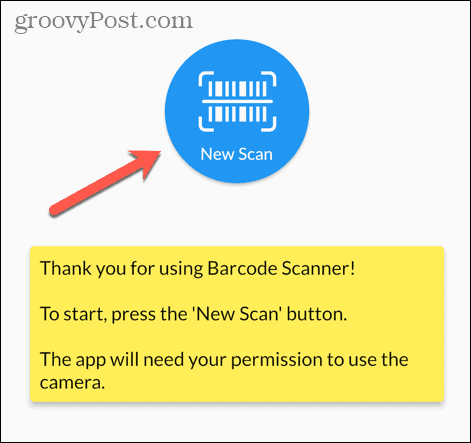
- Berikan permintaan izin untuk menggunakan kamera iPhone Anda.
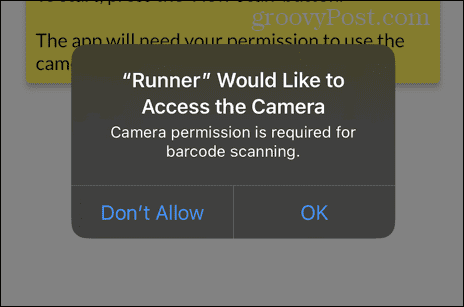
- Arahkan kamera ke kode batang yang ingin Anda pindai, simpan di dalam jendela di tengah layar.

- Setelah kode batang dikenali, Anda akan melihat informasi tentang kode batang yang telah Anda pindai.
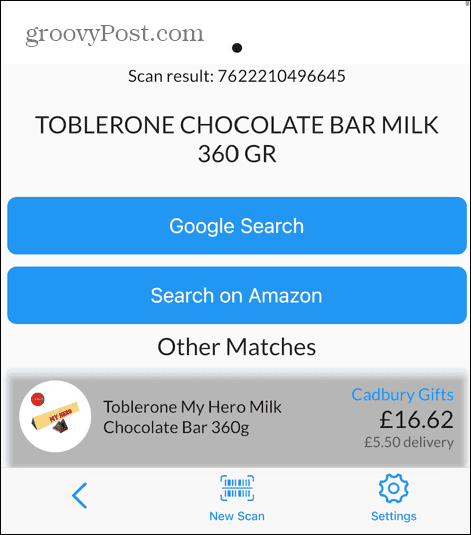
- Kembali ke layar utama untuk melihat daftar semua barcode yang telah Anda pindai.
- Untuk menghapus kode batang dari riwayat Anda, ketuk Sampah ikon.
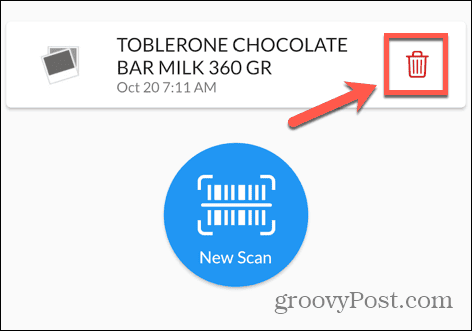
- Untuk memindai kode batang lain, ketuk Pemindaian Baru tombol.
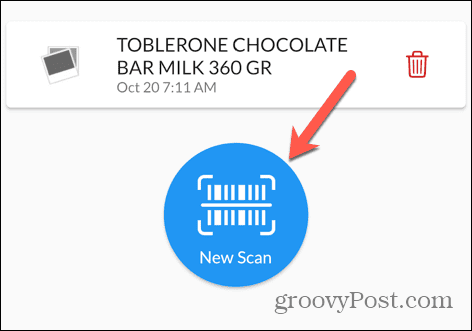
Cara Memindai Barcode untuk Informasi Gizi dan Kesehatan
Serta barcode yang dapat memberikan informasi mengenai produk dan harganya, ada juga beberapa aplikasi berguna yang dapat menggunakan kode batang untuk memberikan informasi nutrisi penting tentang produk makanan. Hal ini memungkinkan Anda melihat seberapa sehat atau tidak sehat suatu produk saat Anda berbelanja. Anda mungkin terkejut menemukan beberapa bahan tambahan yang berpotensi berbahaya yang terkandung dalam produk makanan yang dianggap sehat.
Beberapa aplikasi menawarkan kemampuan ini; dalam contoh ini, kita akan menggunakan aplikasi Yuka, yang gratis untuk digunakan tetapi menawarkan pembelian dalam aplikasi untuk fitur tambahan.
Untuk Memindai Barcode Menggunakan Aplikasi Yuka
- Unduh dan instal aplikasi Yuka di iPhone Anda.
- Buka aplikasi dan berikan izin untuk menggunakan kamera iPhone Anda saat diminta.
- Untuk memindai item makanan, ketuk Pindai tombol di bagian bawah layar.
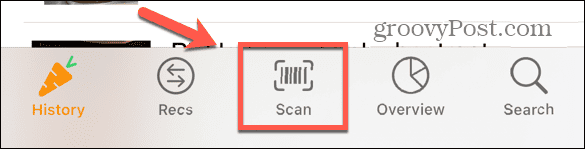
- Arahkan kamera Anda ke kode batang, sejajarkan agar pas dengan persegi panjang putih.
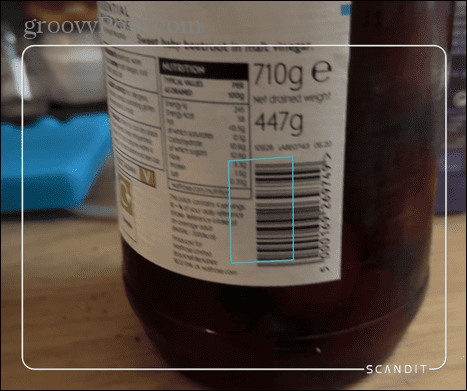
- Anda akan melihat ringkasan item di bagian bawah layar, termasuk skor 100.
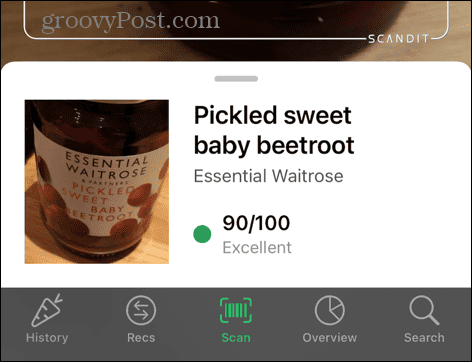
- Ketuk ringkasan untuk melihat informasi lebih lanjut tentang bahan-bahan produk.
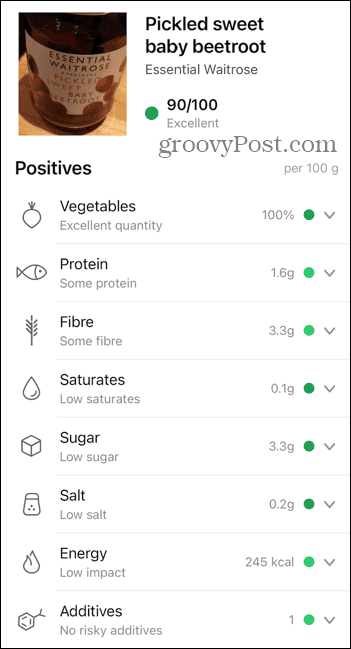
- Anda dapat mengetuk setiap bagian, misalnya Gula,Garam, atau Aditif, untuk melihat lebih detail.
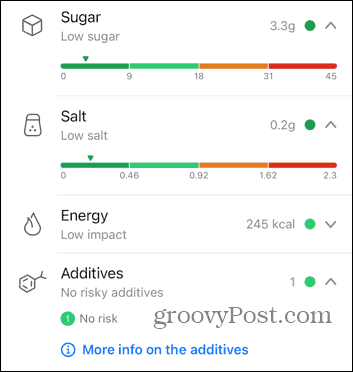
- Ketuk Sejarah tab untuk melihat riwayat produk yang Anda pindai.
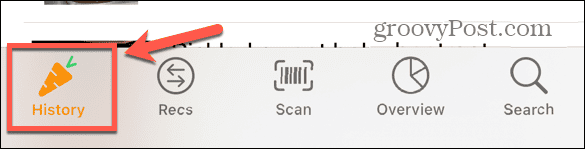
- Ketuk Rek tab untuk melihat rekomendasi alternatif produk makanan hasil scan yang memiliki skor rendah.
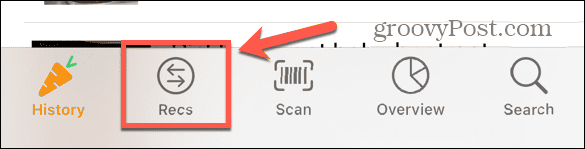
- Anda juga dapat menggunakan aplikasi ini untuk memindai produk kosmetik untuk mengetahui apakah produk tersebut mengandung bahan berbahaya.
Cara Memindai Kode QR di iPhone
Jika Anda perlu memindai kode QR dan bukan kode batang, kabar baiknya adalah Anda dapat melakukannya langsung dari aplikasi Kamera di iPhone Anda, tanpa perlu menginstal aplikasi tambahan apa pun.
- Buka Kamera aplikasi di iPhone Anda.
- Arahkan kamera Anda ke kode QR yang ingin Anda pindai.
- Jika dikenali, Anda akan melihat tautan kuning muncul di aplikasi Kamera.
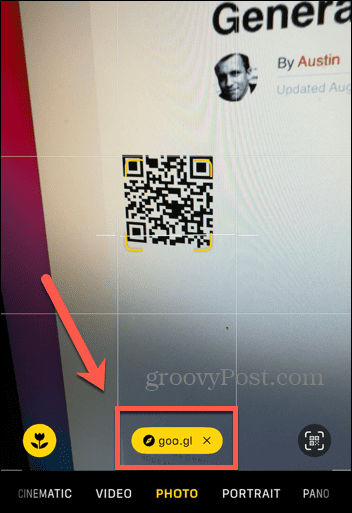
- Ketuk tautan untuk dibawa ke halaman web yang disimpan dalam kode QR.
Lakukan Lebih Banyak Dengan iPhone Anda
Tidak jelas cara memindai kode batang di iPhone. Itu karena tidak ada cara asli untuk melakukannya, tidak seperti kode QR. Namun, dengan menginstal aplikasi pihak ketiga, Anda dapat memindai kode batang untuk menemukan informasi berguna seperti harga terbaik untuk produk yang Anda pindai, atau bahkan untuk mengetahui seberapa sehat atau tidak sehat suatu produk makanan adalah.
IPhone Anda adalah alat yang ampuh, dan Anda mungkin akan terkejut dengan beberapa hal yang mampu dilakukannya. Salah satu fitur yang sangat berguna yang mungkin tidak Anda sadari adalah kemampuannya memperbaiki mata merah di iPhone. Jika Anda mengambil foto menggunakan flash, pupil subjek Anda mungkin memiliki silau merah yang menyeramkan, sehingga merusak hasil jepretan yang sempurna.
Dengan menggunakan alat mata merah, Anda dapat dengan cepat menghilangkan mata merah dari gambar. Jika foto tidak diambil dengan flash, namun masih terdapat mata merah (seperti foto yang dikirim orang lain Anda) Anda dapat mengambil tangkapan layar gambar tersebut, dan kemudian Anda dapat menggunakan koreksi mata merah alat.

